WPS PPT设置幻灯片大小为a4的方法
时间:2023-06-12 11:09:18作者:极光下载站人气:0
wps中,常常使用到的就是word文档、excel以及PPT等,这三种编辑工具是我们编辑文档和数据非常普遍的,且在WPS PPT中我们可以轻易的绘制自己需要的内容,让制作出来的内容更加的有设计感,一般我们打开幻灯片页面的时候,幻灯片页面大小都是4:3的比例显示的,其实我们也可以对幻灯片页面纸张大小进行调整一下,可以将其调整为a4纸张来显示,那么我们的幻灯片页面大小就会变大许多,这样可以更加方便的帮助自己进行内容的编辑,下方是关于如何使用WPS PPT将幻灯片大小设置成a4纸张的具体操作方法,如果你需要的情况下可以看看方法教程,希望对大家有所帮助。
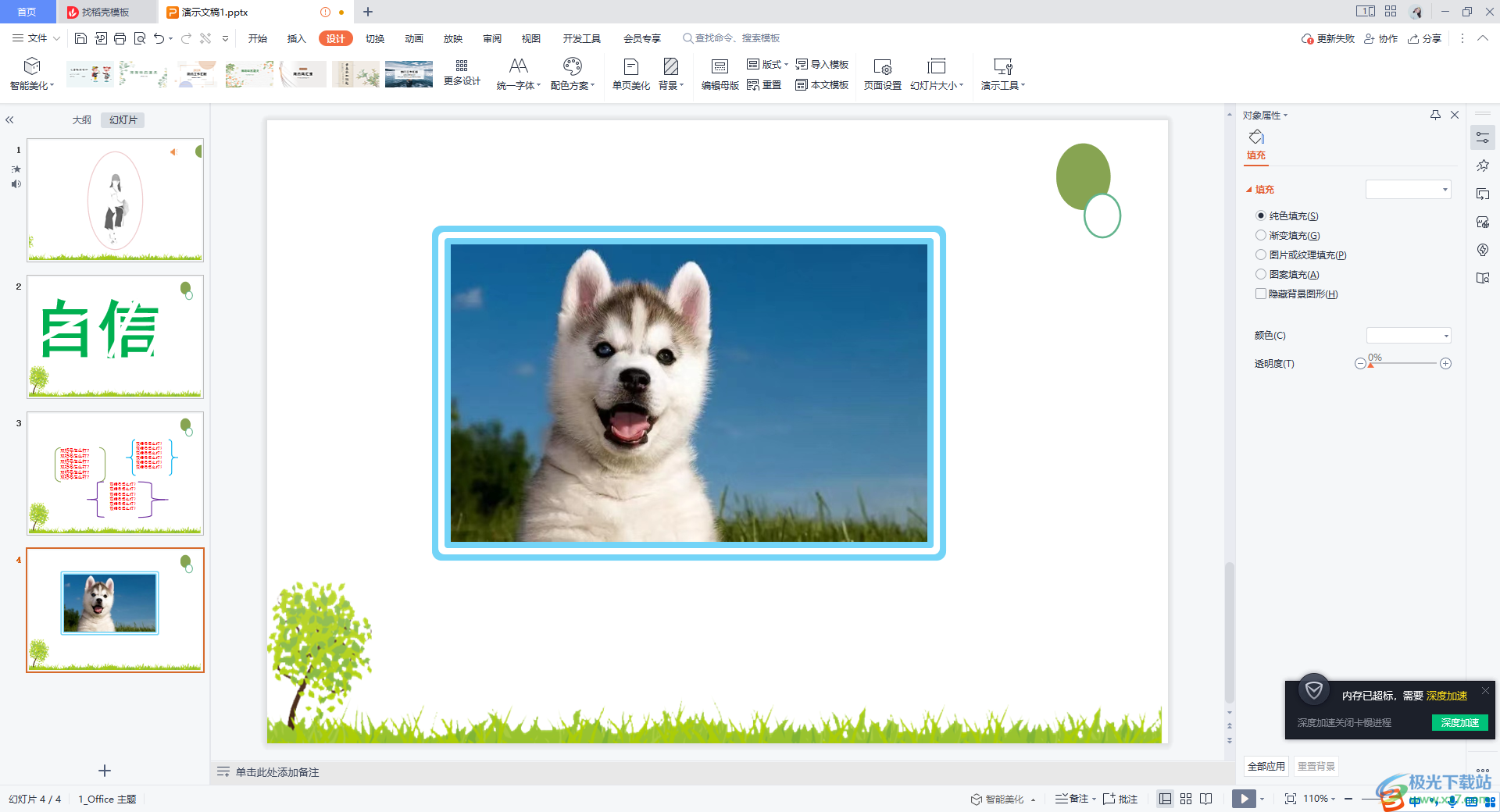
方法步骤
1.启用了WPS PPT之后,我们可以新建一张空白的幻灯片页面,在页面的上方位置将【设计】选项进行点击。
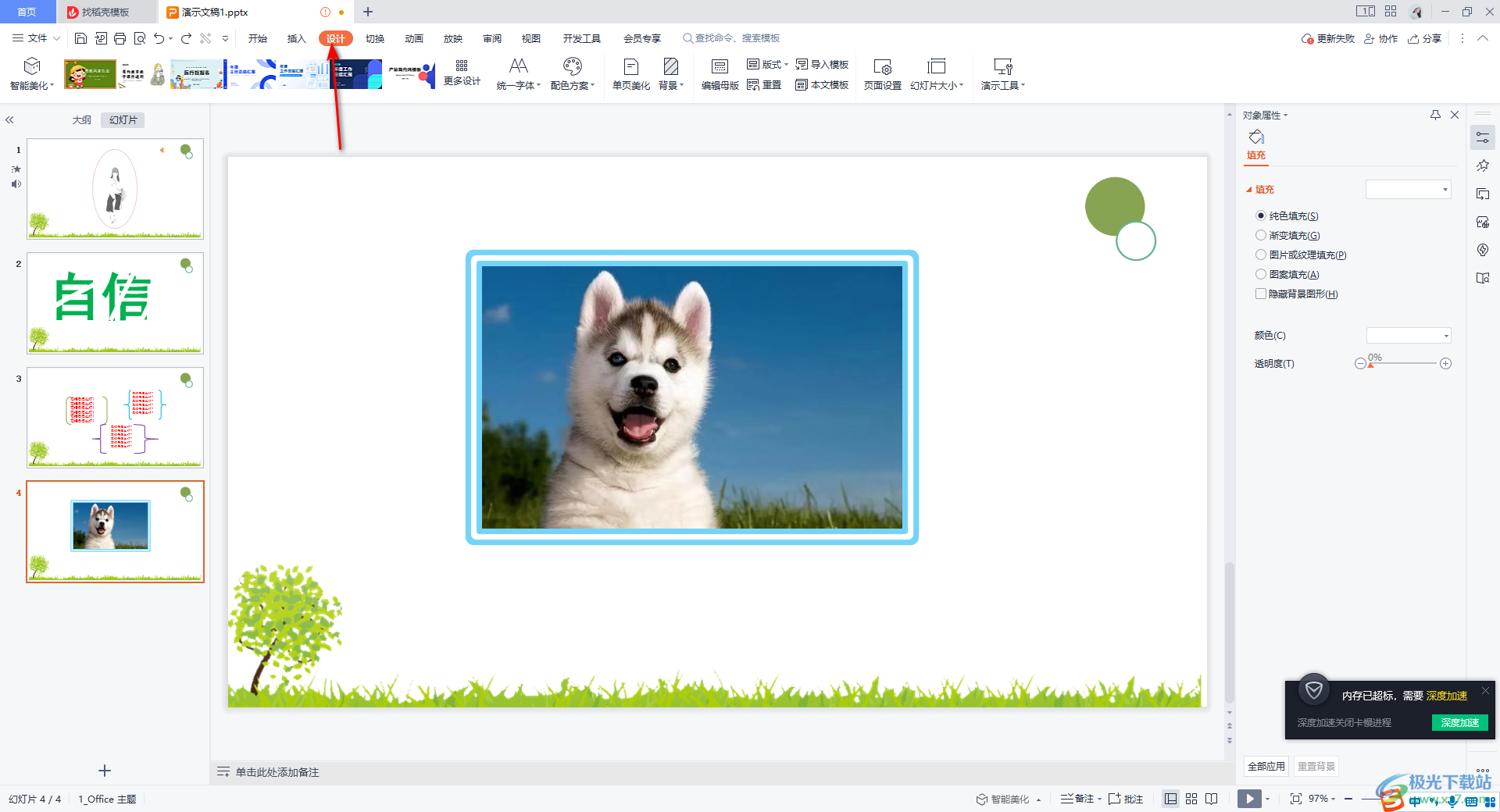
2.随后我们需要在工具栏中将【幻灯片大小】选项找到,并且将该选项旁边的下拉按钮图标进行点击。
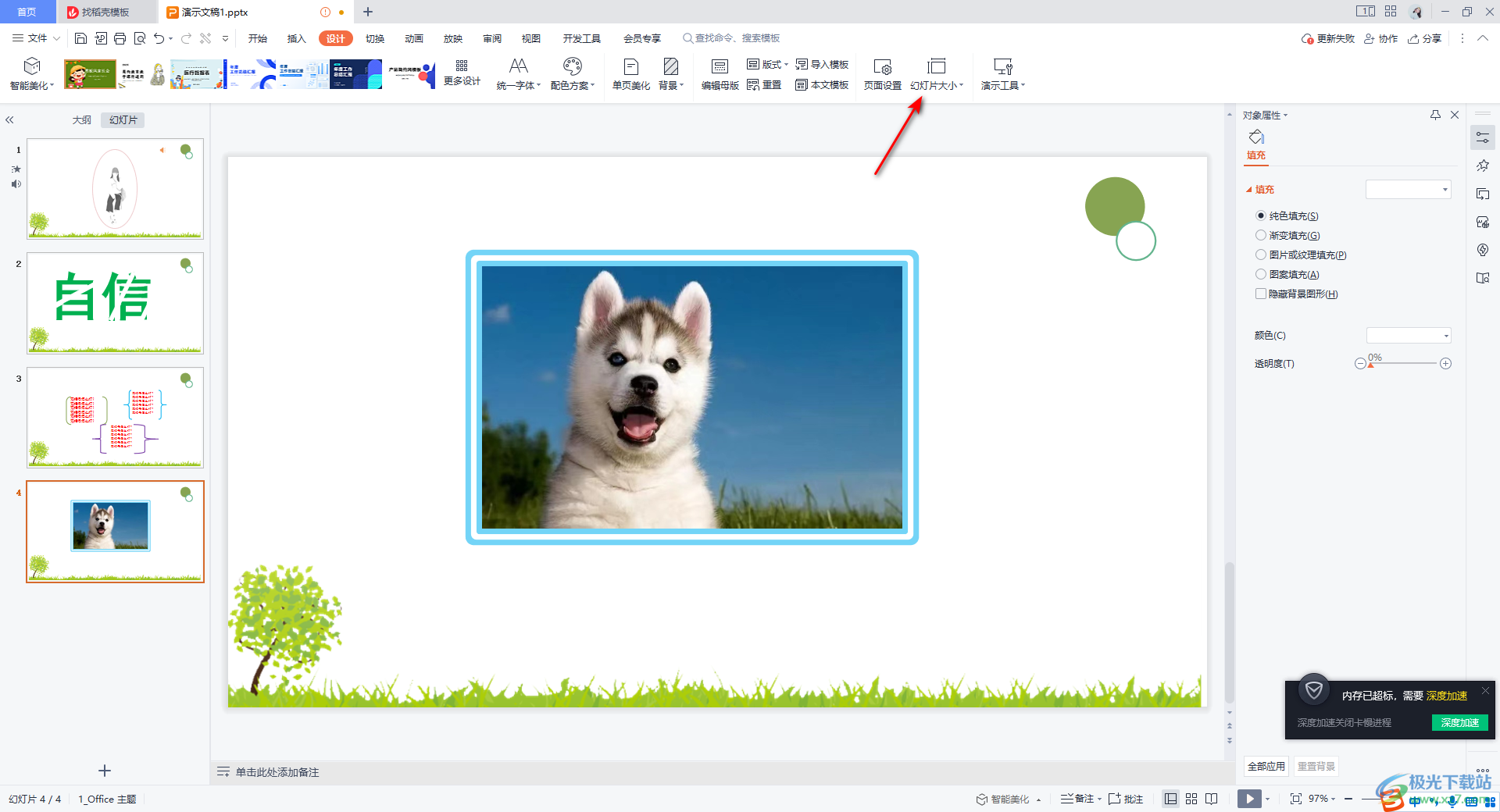
3.之后我们在打开的幻灯片大小的下拉选项中,将【自定义大小】选项点击一下,进入到设置窗口中。
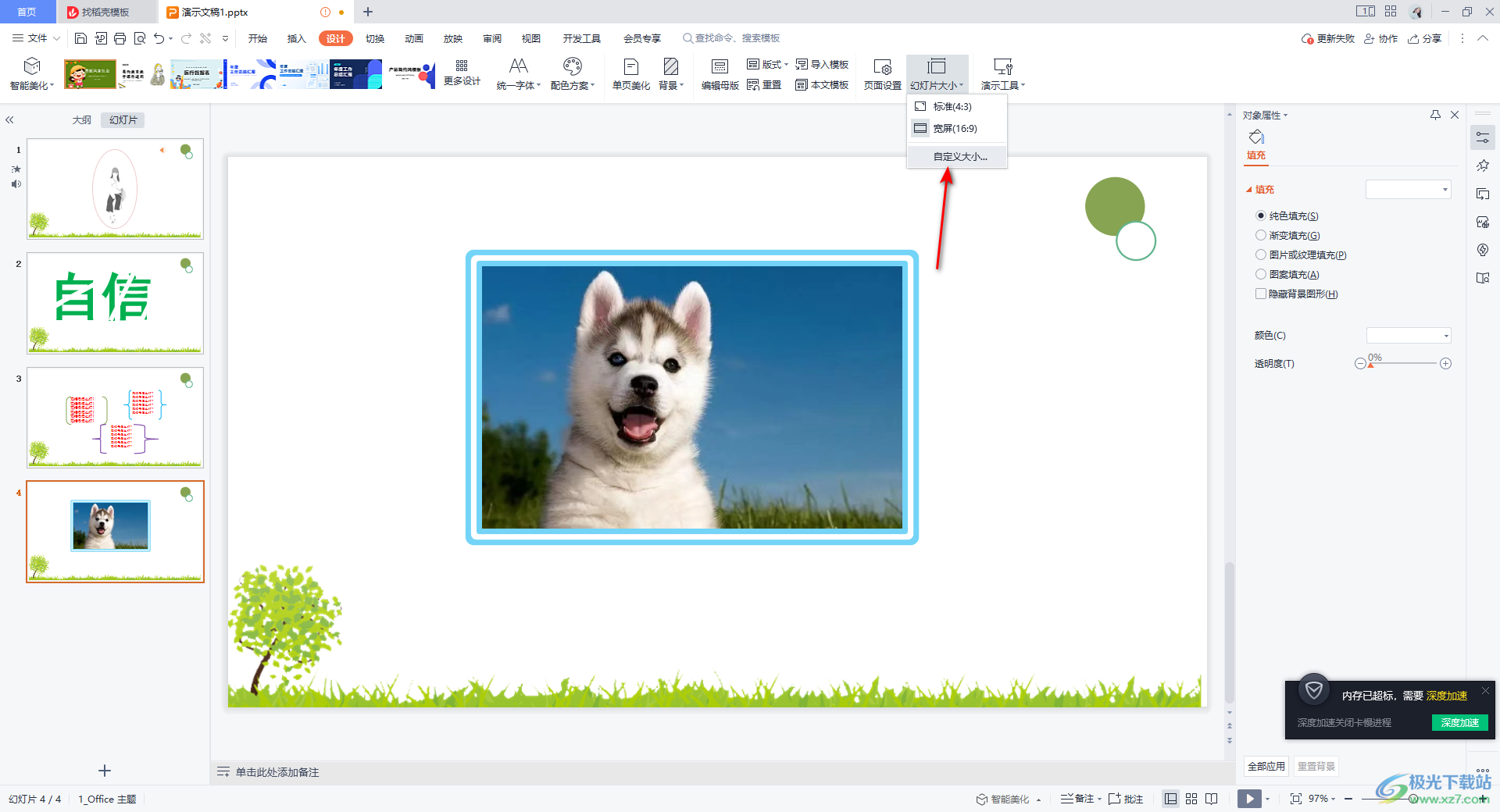
4.在页面设置的窗口中,我们可以需要将【幻灯片大小】的下拉列表点击打开,选择【a4】的这个选项。
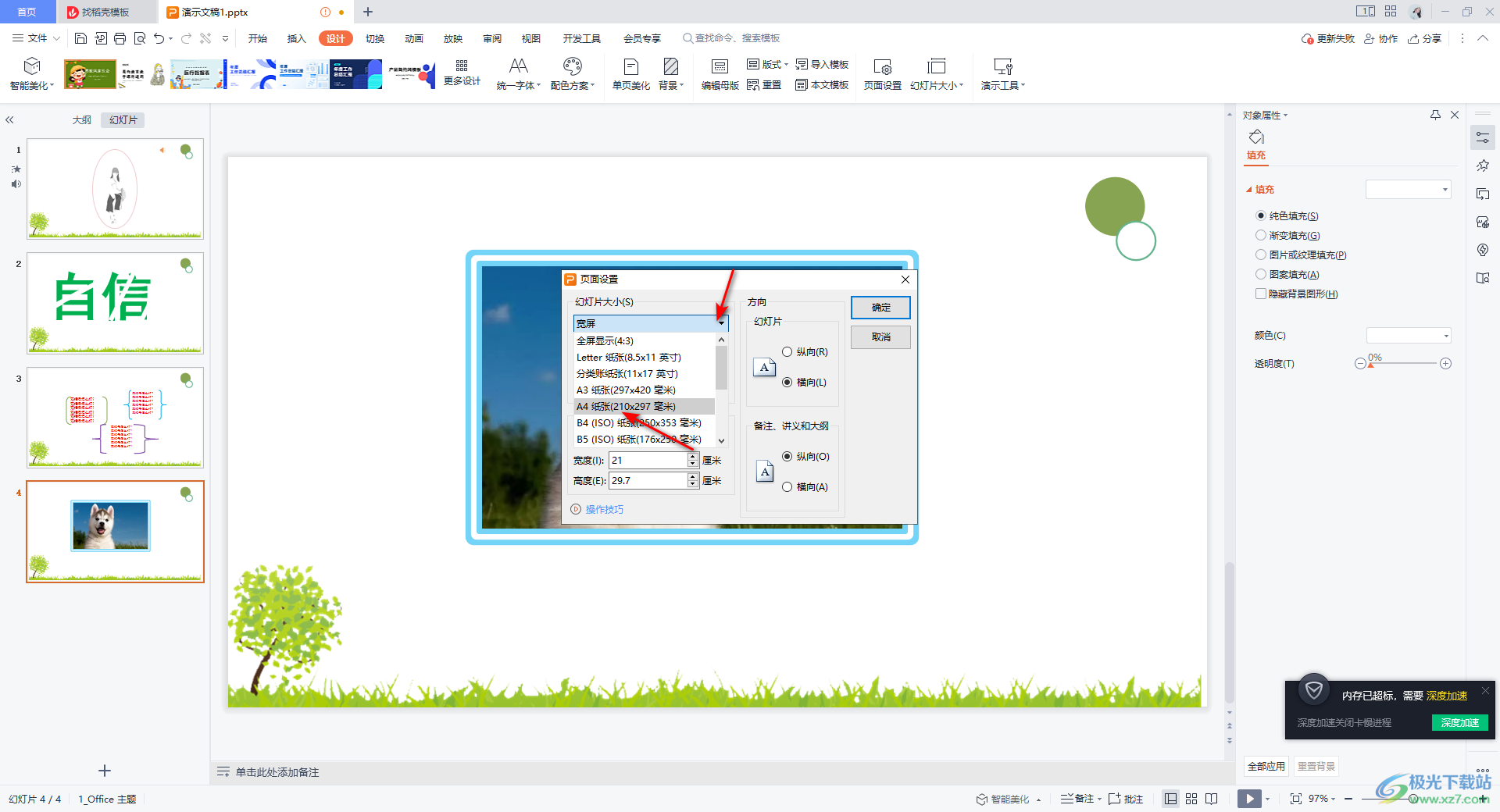
5.接着,再将【方向】进行设置一下,这里小编选择的是【横向】,之后点击确定按钮。

6.随后会在页面上弹出一个页面缩放选项窗口,在该窗口中将【最大化】进行勾选,之后点击【最大化】按钮进行设置。
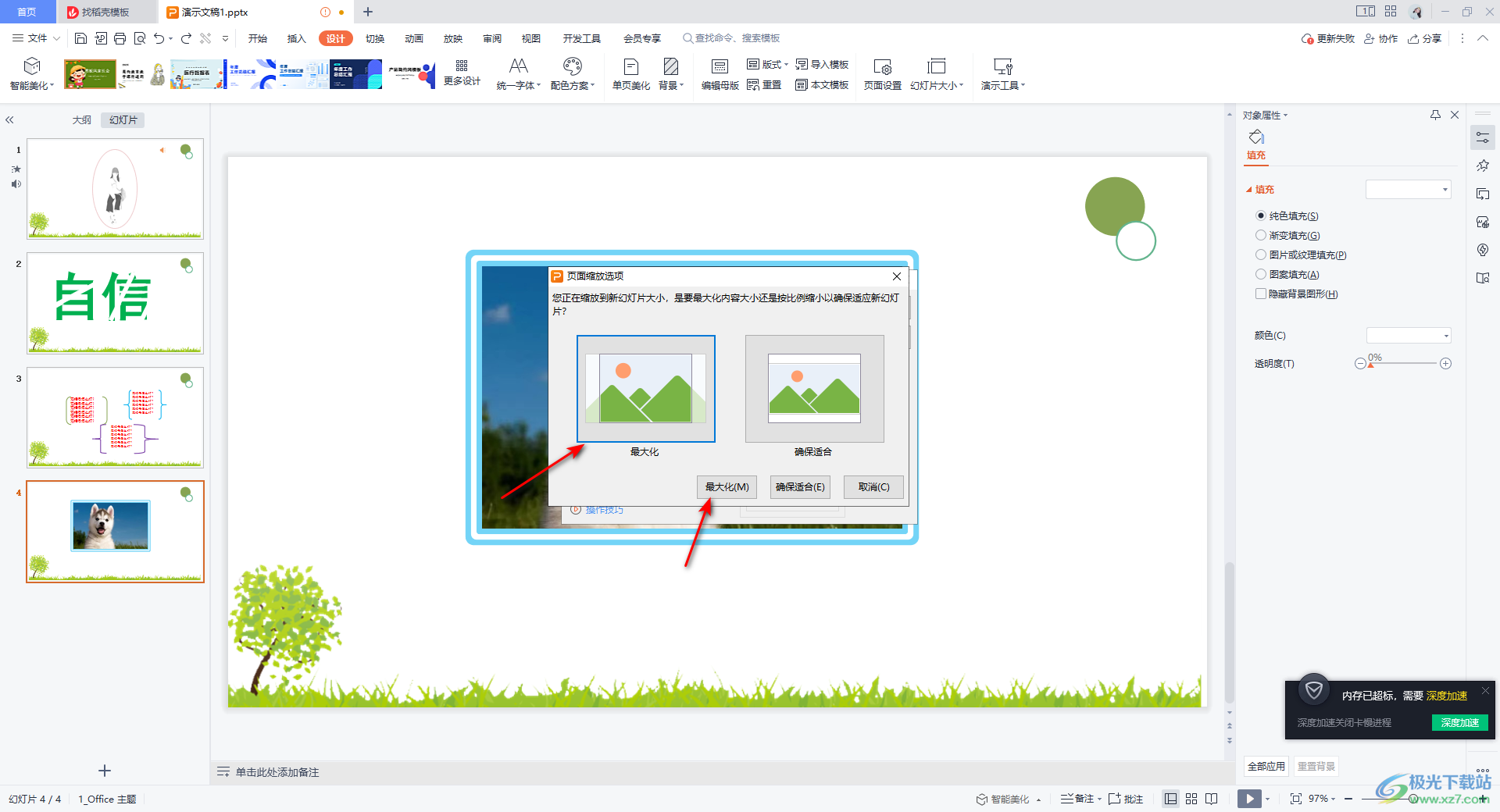
7.这时你可以看到我们的幻灯片页面已经变得比刚才的幻灯片页面大了许多。
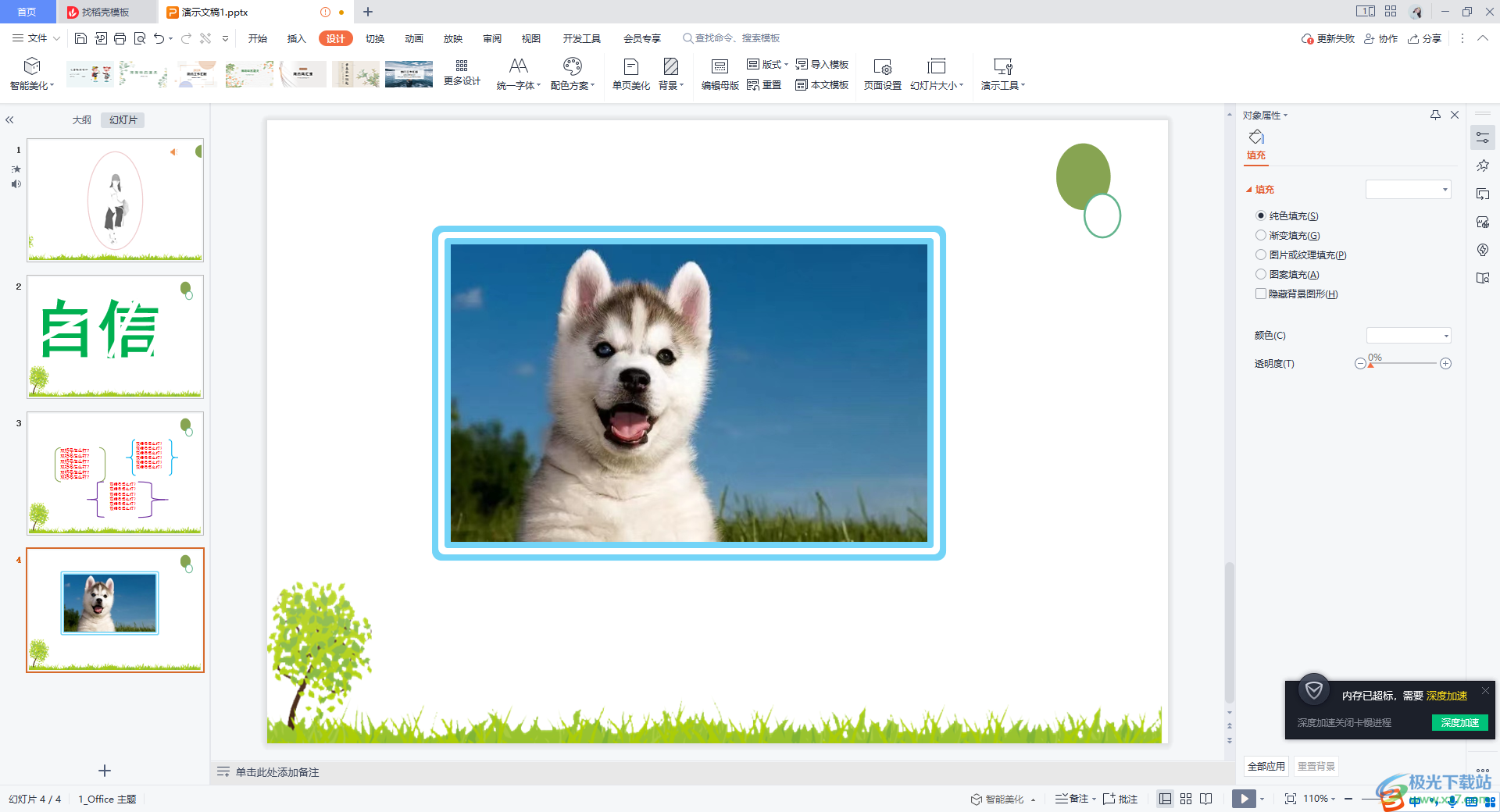
以上就是关于如何使用WPS PPT将幻灯片页面大小设置成a4纸张的具体操作方法,将幻灯片页面大小设置成a4纸张大小来显示的话,可以将幻灯片页面的大小设置大一点来显示,这样可以让我们在编辑内容的时候更加的宽敞,感兴趣的话可以操作试试。

大小:176.00 MB版本:v11.1.0.10214 官方版环境:WinAll
- 进入下载

网友评论